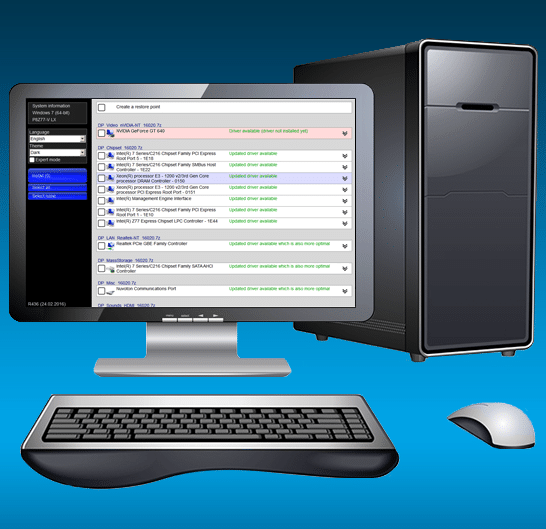
Mettre à jour ses pilotes est vital pour conserver un ordinateur véloce et sécurisé. Le problème est qu'au fil du temps la plupart des bons logiciels qui proposent cette fonctionnalité deviennent payants. Aujourd'hui je vais vous parler de l'excellent et gratuit Snappy Driver Installer.
C'est grâce à E-LEET contributeur d'Sospc que j'ai le plaisir de vous présenter ce logiciel.
Il existe depuis février 2014, il était à l'origine russe, mais est désormais multilingue dont le français. ![]()
La version que je vous propose date du 23 Août 2017, il est portable et est compatible de Windows XP à Windows 10. ![]()
Il n'est pas évident de trouver de bons logiciels dans ce domaine, car il faut qu'ils soient ergonomiques, faciles à utiliser et qu'ils proposent des drivers adaptés !
Oui, je ne compte plus les messages dans ma boite mail me parlant d'un écran noir suite à une mise à jour de pilotes… ![]()
Donc, au risque de me répéter, faites un point de restauration (ce sera possible avec Snappy Driver) ou mieux un clonage de votre système, avant d'entreprendre quelles que mises à jour que ce soit, ce n'est jamais une opération anodine pour l'écosystème Windows très complexe.
Autre chose : vous pouvez décider de mettre à jour tous vos pilotes en une seule fois, mais bon, je ne le vous conseille pas, à moins d'être un utilsateur averti ou suicidaire…
Je préfère effectuer une mise à jour et redémarrer, puis recommencer.
Si d'aventure vous vous retrouviez devant un ordinateur récalcitrant je vous propose de consulter ce tutoriel ( mais il faudra disposer d'une Image ISO de votre Système ) qui vous aidera à retrouver un Système opérationnel .
Je vais vous proposer pour commencer un tutoriel détaillé, et pour conclure une vidéo réalisée par E-LEET.
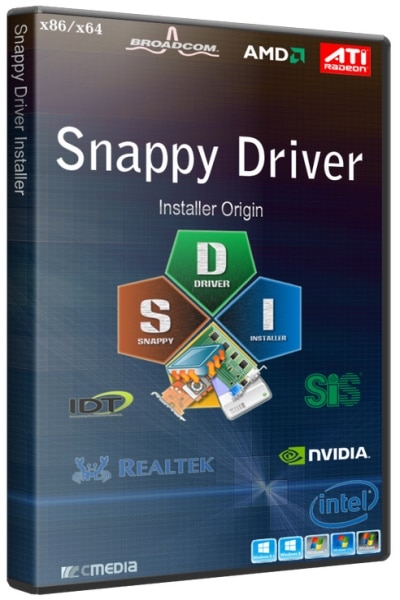
Mode opératoire.
- En cliquant sur la capture ci-dessous vous allez vous rendre sur le site de l’Éditeur. Arrivé sur la page, cliquez sur le DOWNLOAD de droite.
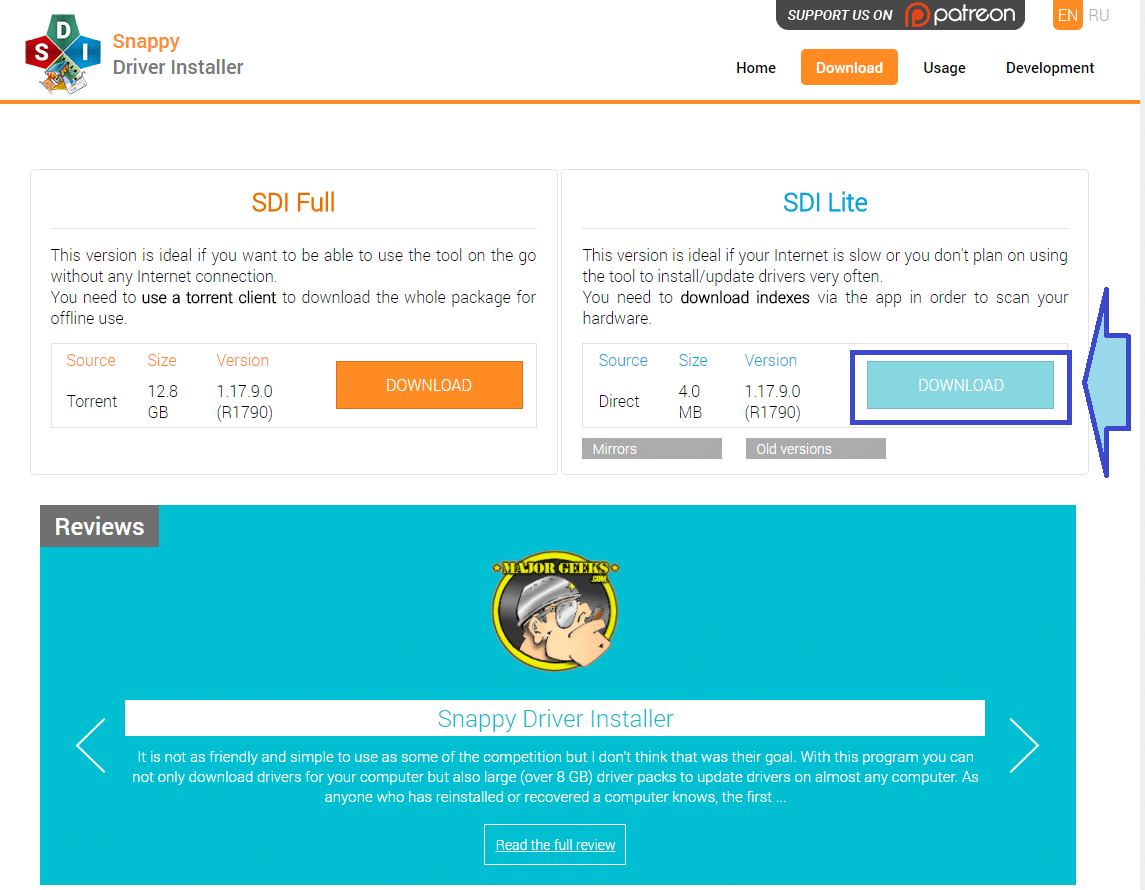
- Archive hébergée sur le serveur d'Sospc.
- Vous obtiendrez cette archive. Si vous n'avez pas de décompresseur digne de son je vous propose l'excellent et gratuit 7-Zip.
- Après décompression vous obtiendrez ces fichiers et dossiers. Choisissez l'exécutable approprié en fonction de votre Système d'exploitation 32 ou 64 bits.
- Trois choix vous seront proposés :
- Download All DriverPacks : à moins que vous ayez envie de télécharger près de 14Go de données du catalogue des pilotes de l’Éditeur ( en constante progression), je vous conseille de ne pas choisir cette option.
- Download Network Drivers Only : très utile si vous vouliez vous constituer une trousse à outils de pilotes réseaux Ethernet et WI-FI.
- Enfin, l'option la plus intéressante et que je vous conseille, Download Indexes Only : vous allez télécharger l'index des pilotes existants, vous choisirez ainsi de ne télécharger que ceux dont vous aurez réellement besoin.
- L'index va donc être téléchargé.
- Nous voici devant le tableau de bord très coloré. Le logiciel vous propose automatiquement les pilotes dont votre configuration a besoin.
- Comme je vous l'ai dit au début de l'article il faut créer un point de restauration, en cochant cette case ( mal traduite qui prête à confusion ) le logiciel s'en chargera. Je vous conseille de cocher aussi la case Redémarrer le PC après installation.

- J'ai donc choisi pour le test de mettre à jour ma Carte Réseau.
- Vous pouvez grâce à l'ascenseur voir tous les autres et anciennes versions disponibles de ce pilote.
- En passant votre souris sur l'intitulé du pilote de votre choix vous obtiendrez tous les détails.
- Une fois vos choix effectués il suffira de cliquer en haut à droite sur Installer.
- Le logiciel commence par télécharger le(s) pilote(s) demandé(s).
- Il crée ensuite un point de restauration si vous l'avez demandé.
- Il installe ensuite le(s) pilote(s).
- Si vous n'avez pas demandé le redémarrage automatique il vous rappellera de l'effectuer.
- Après redémarrage je suis allé vérifier dans mon gestionnaire de périphériques, ma version de Janvier a bien été remplacée par celle d'Août. On notera que vu que ce n'est pas Windows qui a fait la mise à jour la case Restaurer le pilote est grisée.
- Pour info, tous les pilotes sont stockés dans le dossier drivers du logiciel.
- Su vous aviez envie de télécharger toutes les pilotes existants et proposés par le logiciel il vous suffira de cliquer en haut sur le bandeau violet disponible en permanence.
- Cette fenêtre s'ouvrira et vous pourrez choisir :
- de télécharger un ou plusieurs pilotes en particulier en cochant les cases correspondantes dans la liste déroulante,
- tous les pilotes disponibles, 13.6 Gigas, en cochant la case Cocher tout,
- télécharger uniquement les pilotes réseaux, 440 Mo, en cochant la case Network Only.
A noter la possibilité de cocher la case Continue sending after dowload is finished, cela permet, tels les réseaux peer to peer, de partager avec les autres utilisateurs les pilotes dont vous disposez désormais.
Je vous rassure cela ne fonctionnera uniquement que lorsque la fenêtre du logiciel est ouverte.
Au lancement suivant du soft cette option n'est plus active tant que vous ne la cochez pas à nouveau.
Je vous encourage à la cocher, on est bien content de trouver facilement et gratuitement nos pilotes, non ?
Si vous voulez que le logiciel reste gratuit et vous permette un bon débit de téléchargement, il faut donc le faire de temps à autre et bien sûr aussi le supporter avec un don si cela vous est possible.
- A la fin du téléchargement demandé, si vous avez coché cette option, le logiciel met à disposition les pilotes stockés dans le dossiers drivers,
- Si vous souhaitez soutenir l’Éditeur cliquez sur la capture ci-dessous puis cliquez sur BECOME A PATRON.

Les options de personnalisation.
Je vous propose de vous faire découvrir quelques unes des options pour améliorer le confort d’utilisation.
- Pour commencer, je sais que vous allez dire que c'est un détail, le logiciel propose d'autres habillages, je vous invite à les essayer. J'ai choisi personnellement le Winter.
- Mais il y en a plein d'autres.
- Ensuite, un peu plus bas, je vous conseille de cliquer sur Options.
- Vous allez pouvoir améliorer la lisibilités des infos.
- En cochant l'option centrale vous allez ainsi afficher à droite tous les noms des packs. Très utile s'il y en a beaucoup de proposés.
- Et avec la mise à l’échelle de l'interface vous allez pouvoir adapter l'affichage à la taille de votre écran. Exemple : le plus grand…
- …et le plus petit.

Je vous propose pour terminer la vidéo réalisée par le contributeur E-LEET,  merci à lui !
merci à lui ! 
Lien direct YouTube : https://youtu.be/VYtLwetJE6k
Aucun logiciel n'est parfait, s'il ne vous donnait pas satisfaction ou si vous rencontriez un problème, vous pouvez vous tourner vers DriversCloud.
J'espère que ce tutoriel et cette vidéo vous auront plus. ![]()
Christophe.
 SOSPC c'est plus de 2000 articles,
SOSPC c'est plus de 2000 articles,
Rejoignez la Communauté à partir de 2 € par mois !
Plus d'infos sur les avantages en cliquant ICI.
Christophe, Administrateur



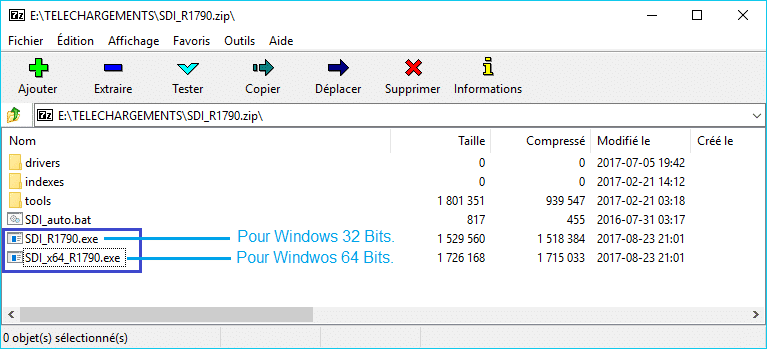
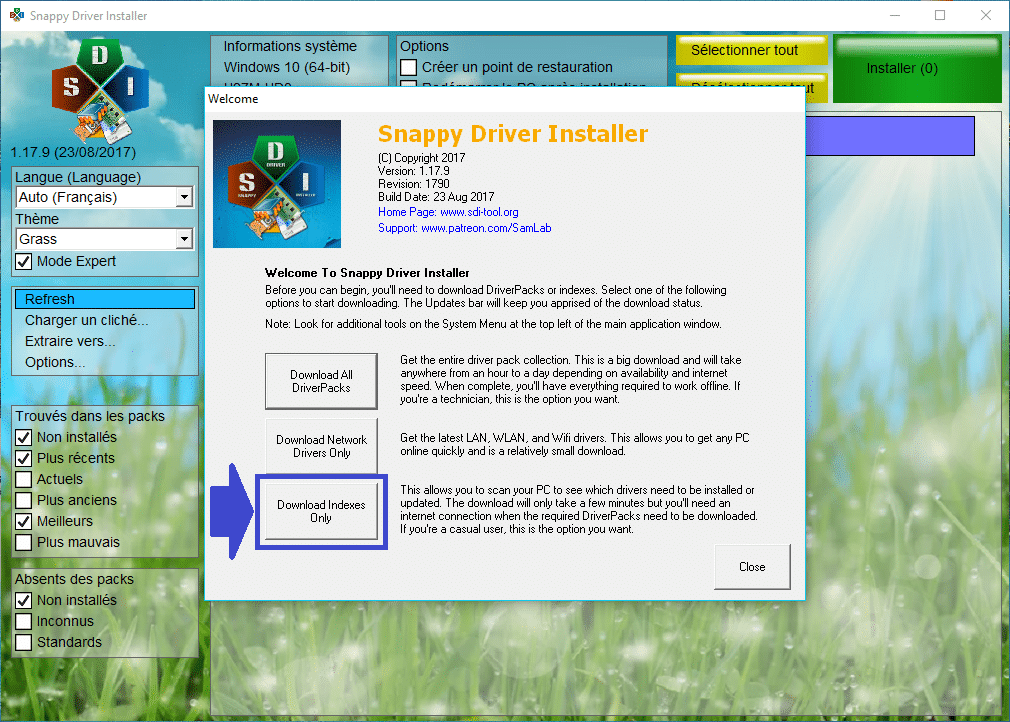
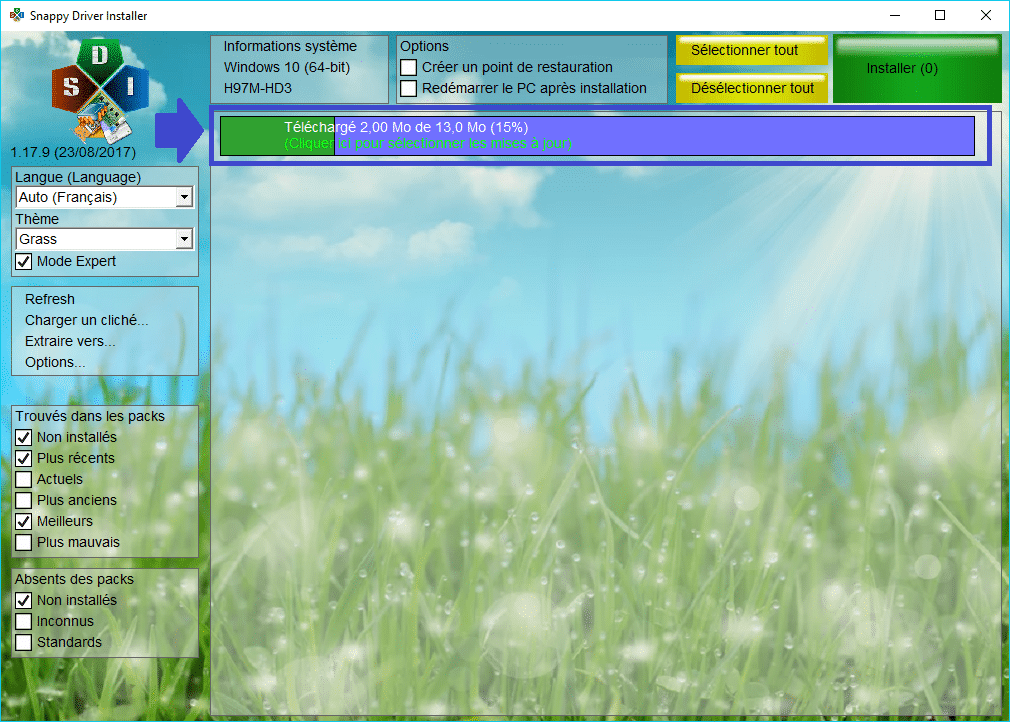


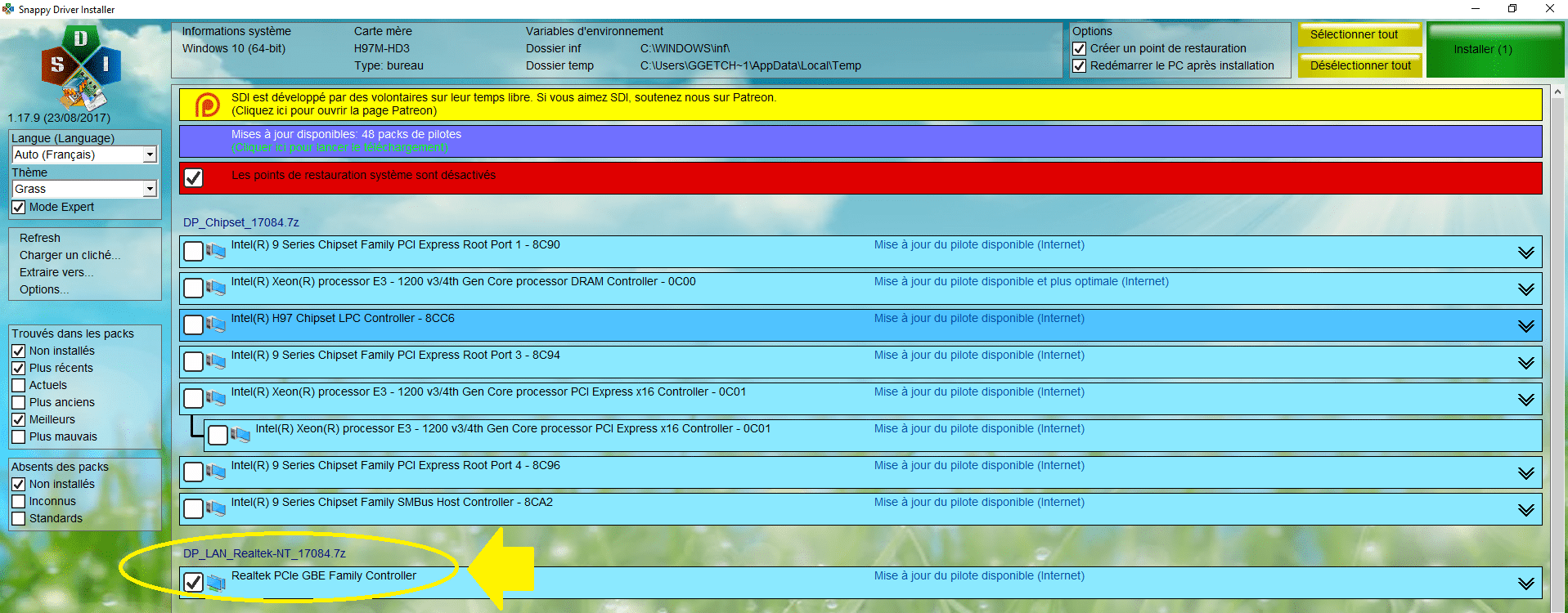
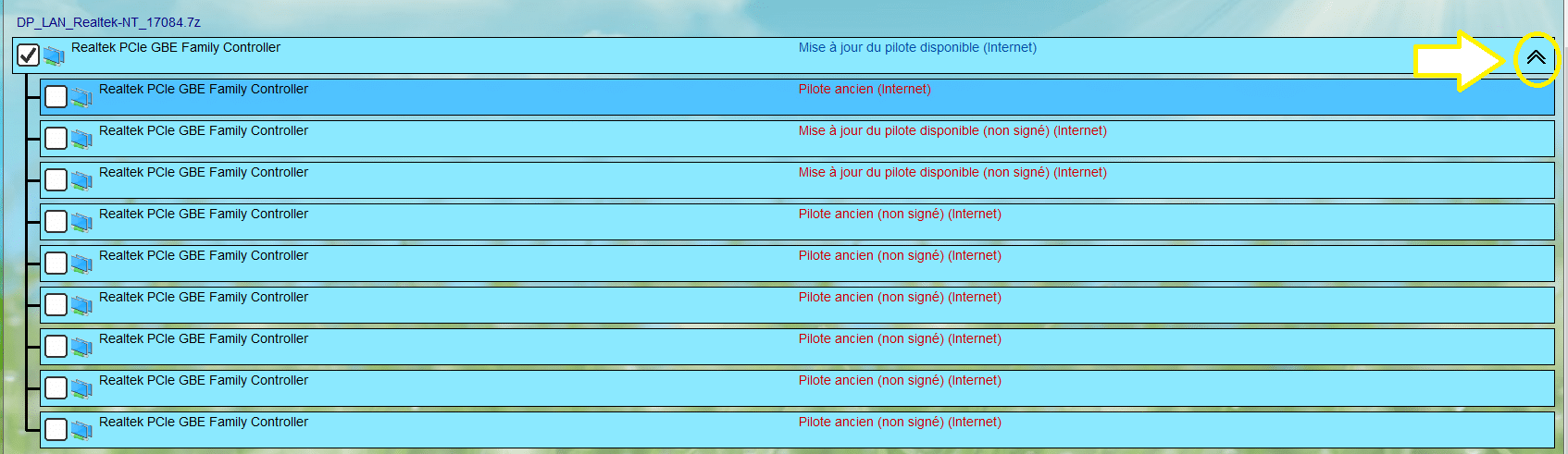





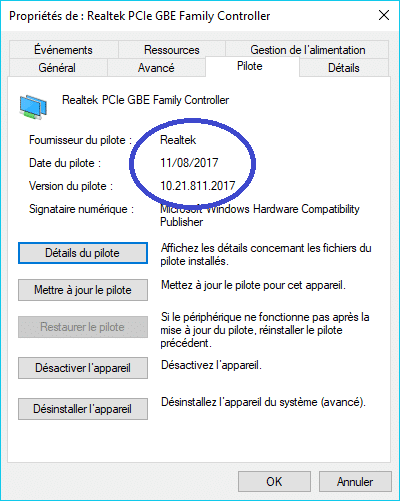

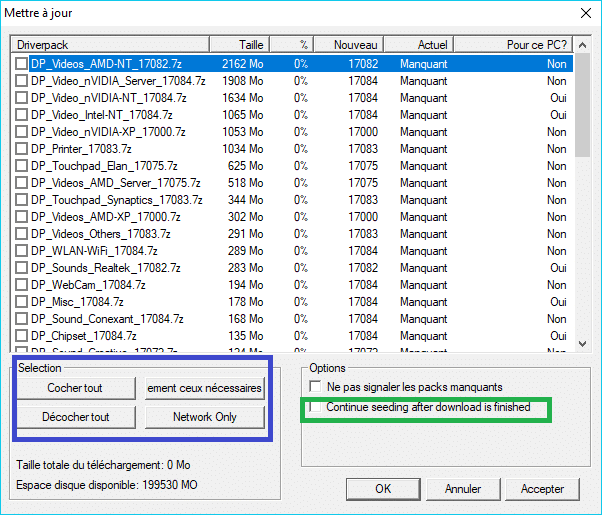
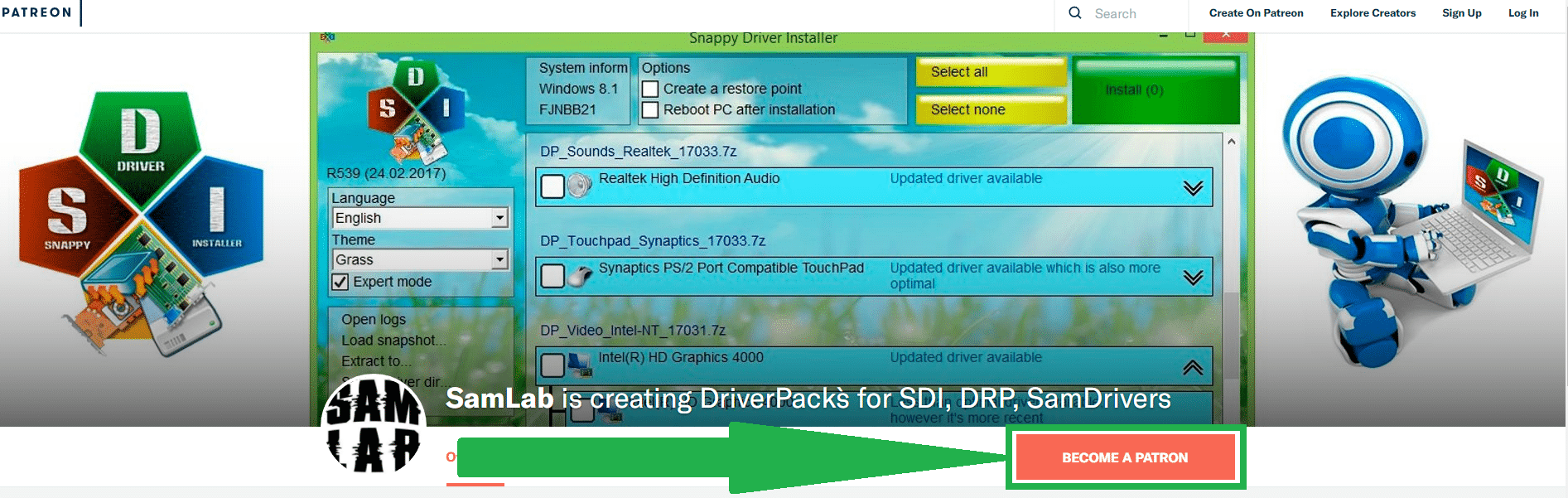
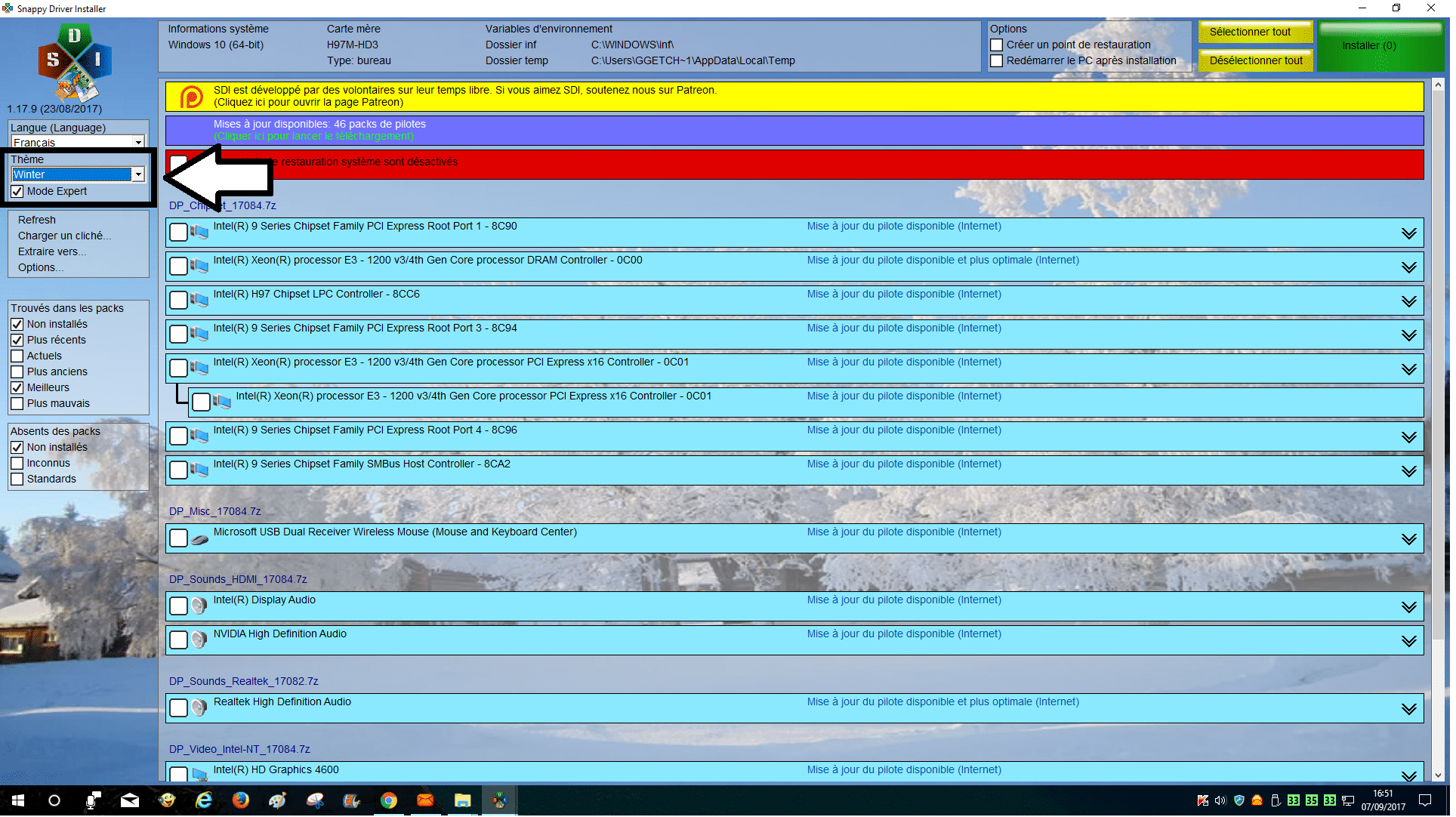
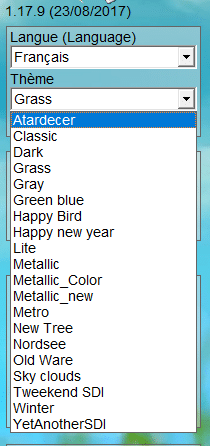



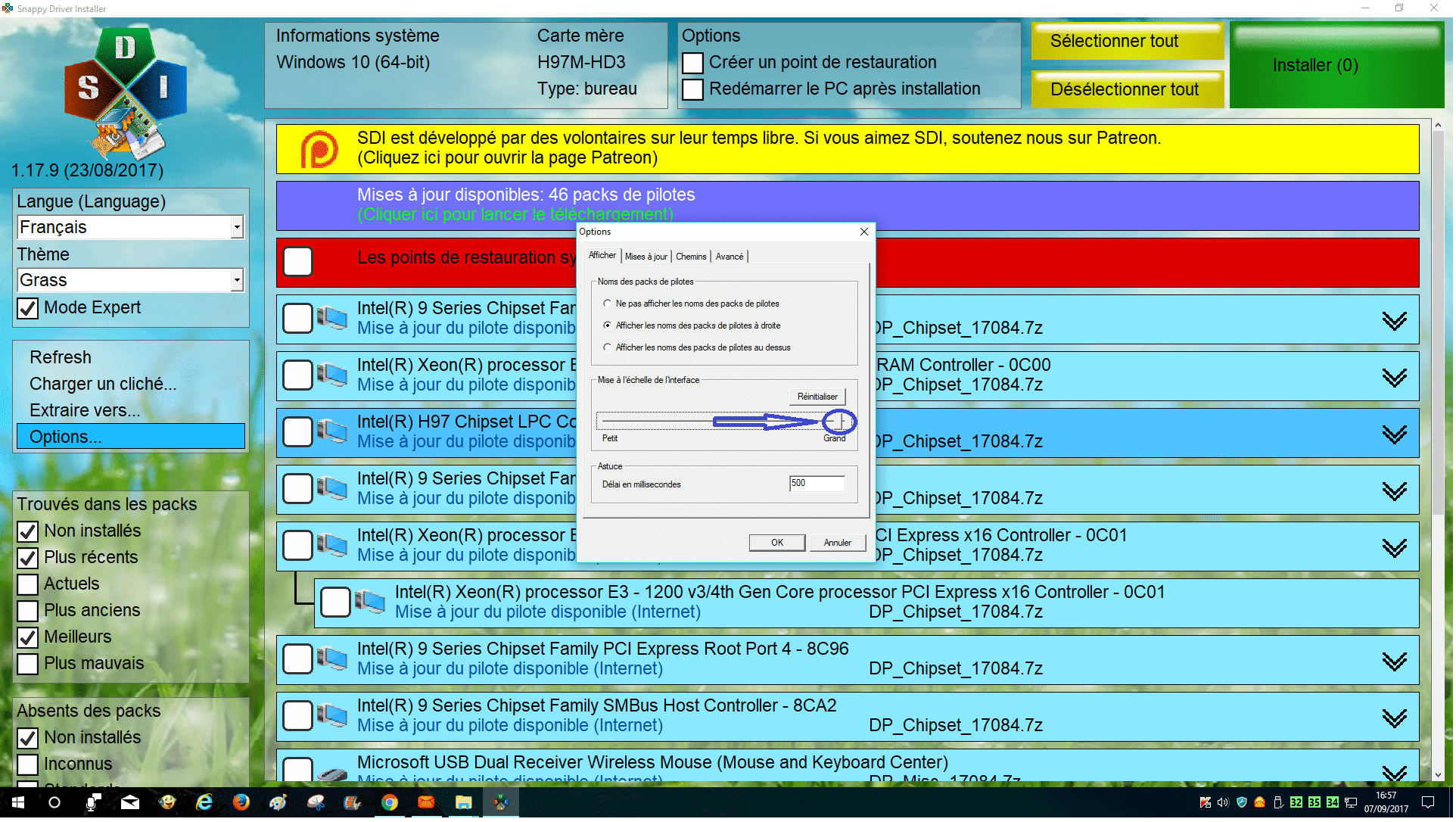






![[Proposition] Camomille un logiciel pour réduire la température de votre PC [Proposition] Camomille un logiciel pour réduire la température de votre PC image 1](https://sospc.name/wp-content/uploads/2024/07/Proposition-Camomille-un-logiciel-pour-reduire-la-temperature-de-votre-PC-image-1-80x60.png)

![[Bon plan] Trouvez et supprimez vos fichiers en doublon Trouvez et supprimez vos fichiers en doublon article sur www.sospc.name image 2](https://sospc.name/wp-content/uploads/2024/07/Trouvez-et-supprimez-vos-fichiers-en-doublon-article-sur-www.sospc_.name-image-2-80x60.jpeg)





